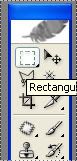
จากนั้นกด Shift ค้างไว้พร้อมกับลากเม้าส์ลงไปในพื้นที่ว่างของงานที่เราเพิ่งสร้าง สี่เหลี่ยมของเราจะได้ออกมาเป็นสีเหลี่ยมจัตุรัส(ดังภาพ)
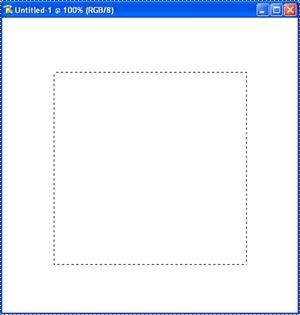
เมื่อได้เส้นปะเป็นสี่เหลี่ยมอย่างในรูปแล้ว ก็กด Ctrl+C จากนั้นกด Ctrl+V เพื่อก็อปปี้พื้นที่ภายในเส้นปะและวางไว้ในเลเยอร์ใหม่
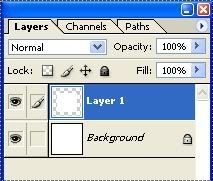
2.คลิกที่เลเยอร์ 1 เลือก Layer > Layer Style > Drop Shadow… ตามภาพ
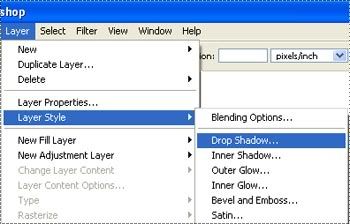
แล้วก็ตั้งค่าตามใจชอบ(ดังภาพ) แล้วก็กด OK
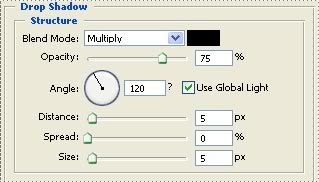
3.เพื่อให้ง่ายต่อการมองเห็นเลเยอร์ 1 กับแบ็คกราว คลิกเลือกไปที่เลเยอร์แบ็คกราว แล้วเทสีลงไป(สีอะไรก็ได้ตามใจชอบ) จะได้เห็นเส้นแบ่งชัดเจน
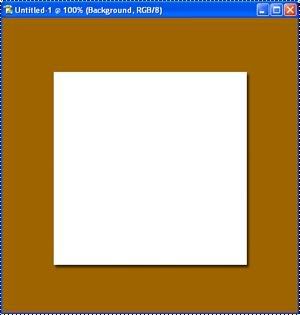
4.จากนั้นก็เลือกที่เลเยอร์ 1 แล้วเลือก ยางลบ จาก tools (ดังภาพ)
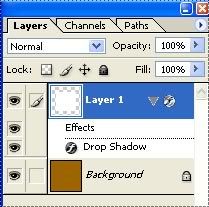
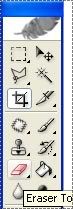
แล้วกำหนดขนาดหัวยางลบให้ใหญ่พอประมาณ จากนั้นก็ลบ กรอบสี่เหลี่ยมให้เป็นหยักๆให้เหมือนแสตมป์จากนั้นทำให้ครบทุก 4 ด้าน(ดังภาพ)
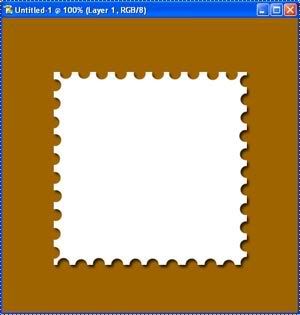
5.เปิดรูปภาพที่เราต้องการใช้งานขึ้นมา
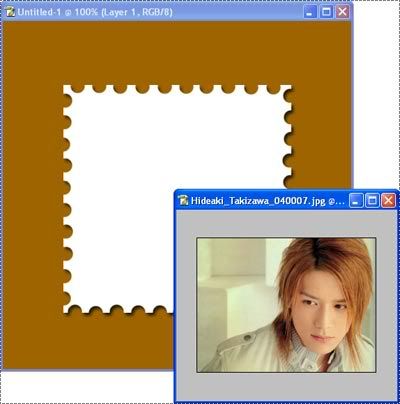

6.นำรูปภาพข้างล่าง ไปใส่ไว้ที่มุมใดมุม 1 บนแสตมป์ที่เราทำไว้แล้ว
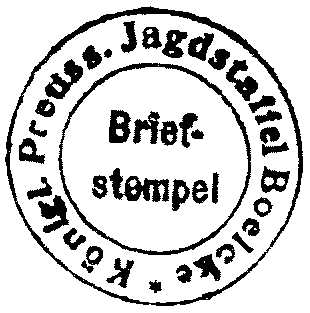
7.จากนั้นก็ลบส่วนที่มันเกินออกมาจากกรอบแสตมป์ แค่นี้ก็เป็นอันเสร็จ

ภาพที่สมบูรณ์แบบ (เราสามารถเปลี่ยนสีพื้นหลังตามใจชอบ หรือจะใส่ลูกเล่นนอกเหนือจากนี้ก็ใส่ได้ตามใจชอบ)

ไม่มีความคิดเห็น:
แสดงความคิดเห็น